このガイドのこのセクションでは、あなたの Composing に Felsenbrücke を追加し、雲に覆われた Himmel を作成することで、より深みと現実感を与える方法を学びます。Photoshopの正しいツールを使用することで、印象的な効果を得て、あなたの画像を本当に生き生きとさせることが可能です。
主要な発見
- Felsenbrücke のような新しい要素を配置することで、エキサイティングな雰囲気を生み出すことができます。
- マスクとブラシツールの使用が重要であり、要素間でシームレスな遷移を作成するために必要です。
- コントラストや色の調整は、新しい要素が全体の画像に調和するのに役立ちます。
Felsenbrücke を追加する
Felsenbrücke をあなたの Composing に追加するには、まず岩のグループを選択します。次の手順に従ってください:
レイヤーパレットで岩のグループを選択します。その後、ファイルをクリックし、配置を選択します。Felsenbrücke の画像ファイルを探し、それを岩のグループの上に配置します。サイズを調整するには、Shift と Alt キーを押しながら画像の角をドラッグします。Felsenbrücke を適切な場所に配置し、Enter で配置を確認します。整理するために、レイヤーにわかりやすい名前を付けるのを忘れないでください。
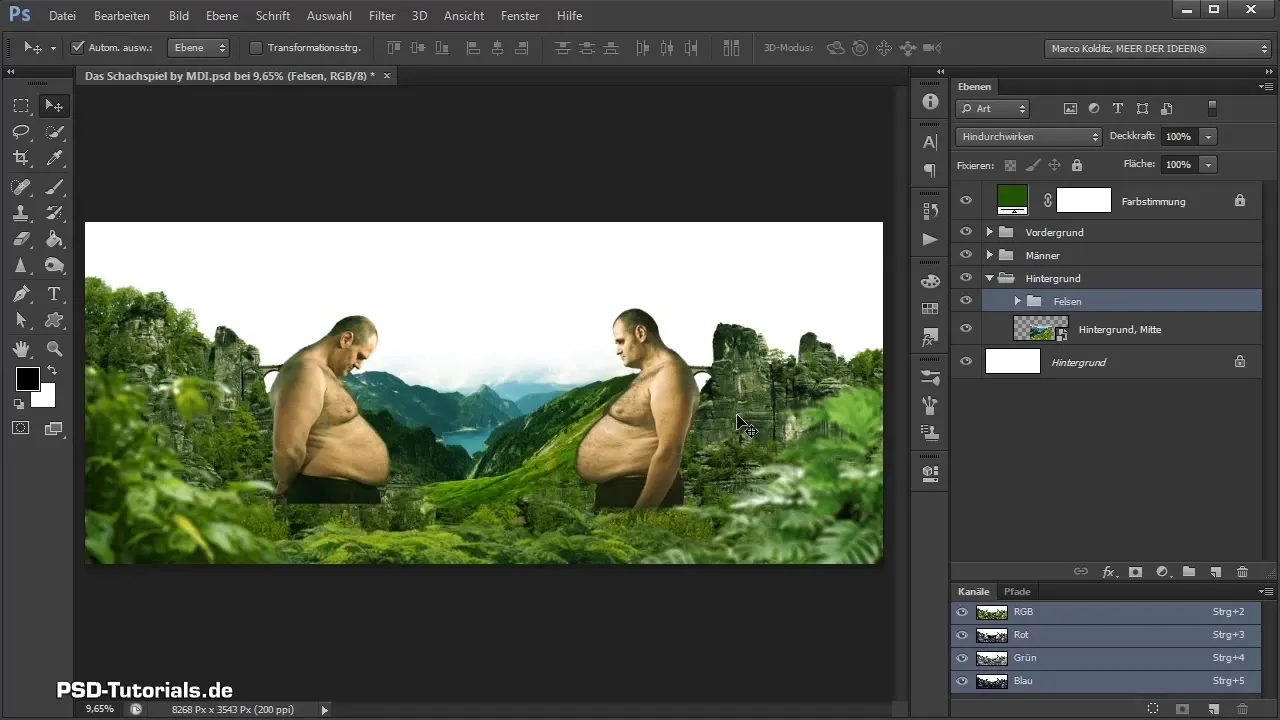
まず、画像に不要な橋の部分を削除するためにマスクを作成します。ブラシで必要ない部分に軽く描くことで、はっきりとした境界線なく消すことができます。ブラシの不透明度を調整して、より微細な遷移を作成できます。

Himmel を生成する
Felsenbrücke の位置が決まったら、Himmel の色を定義する時です。背景レイヤーに移動し、値 154、204、240 のカラーフィールドを作成します。このレイヤーに「Himmelの色」という名前を付けます。
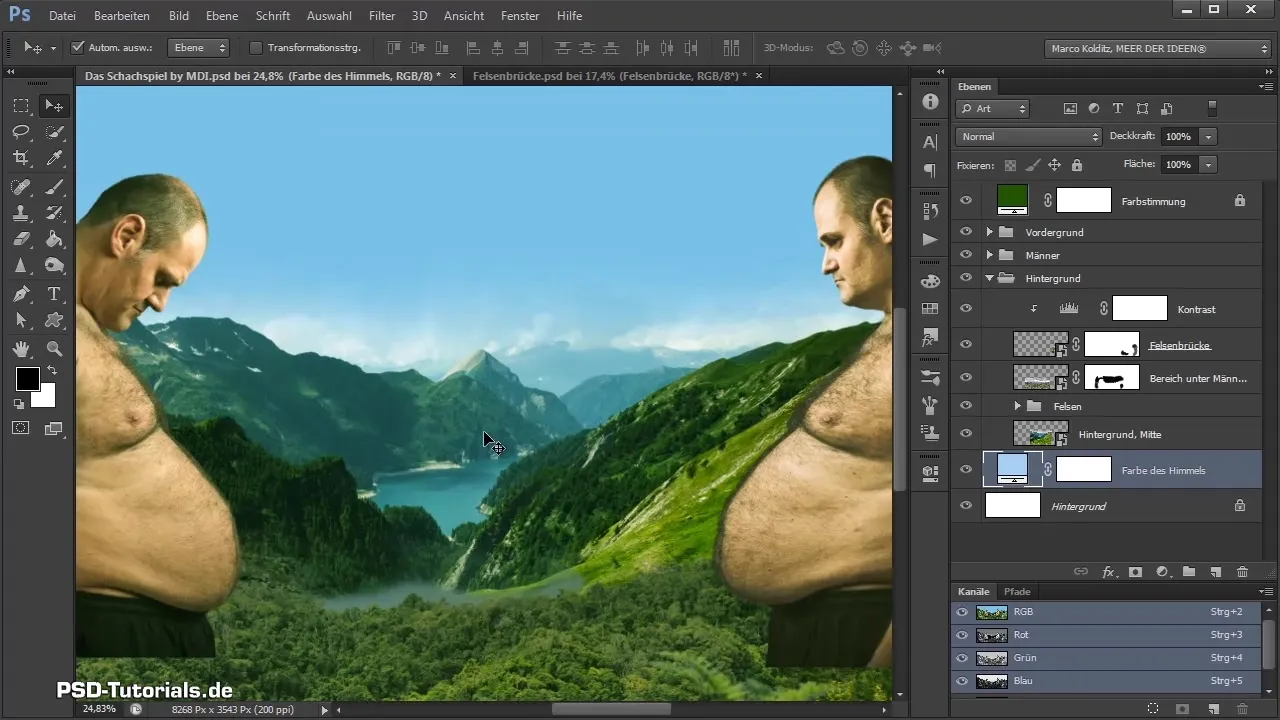
Himmel をよりリアルに見せるために、中間の背景レイヤーを青味を帯びた gestalten するべきです。背景の中心に移動し、値 108、139、196 のカラーフィールドを作成し、切り抜きマスクとして適用します。この色は雰囲気を高め、画像に深みを加えるのに役立ちます。
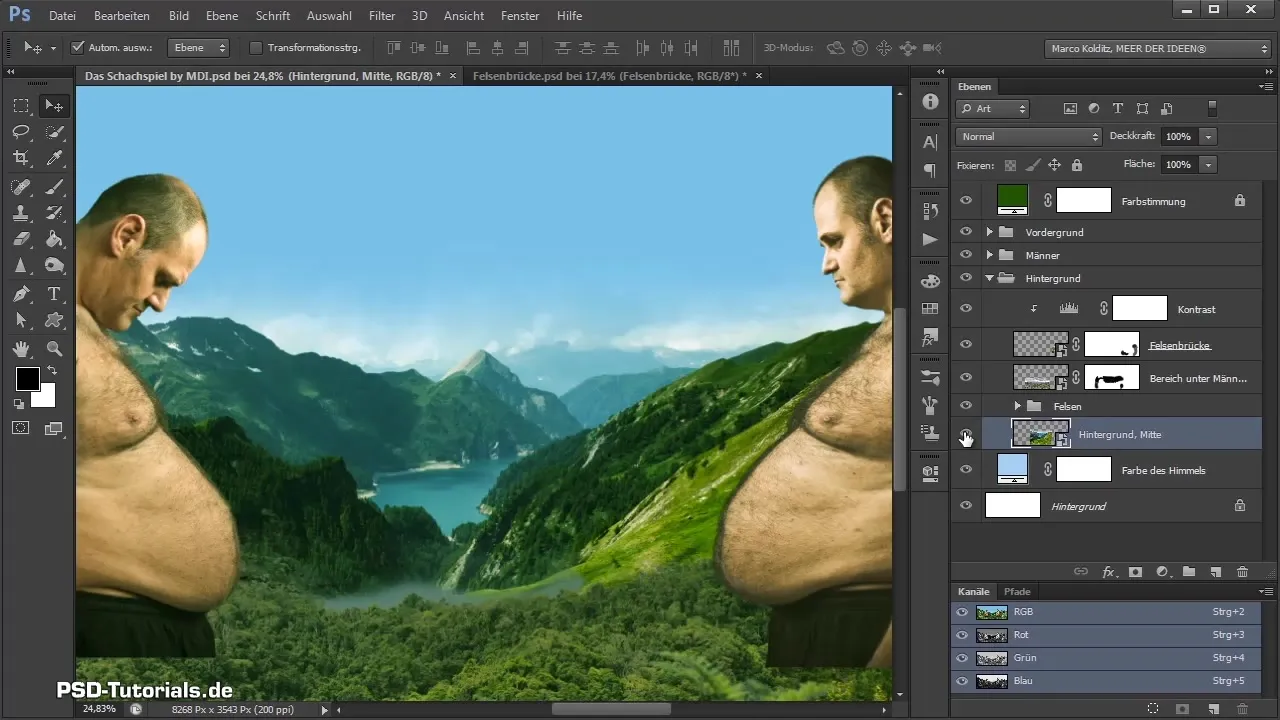
今、あなたは25%の柔らかな不透明度でブラシを使い、青い輝きを画像に優しく描くことができます。望むグラデーションが得られるまで、設定を調整してください。
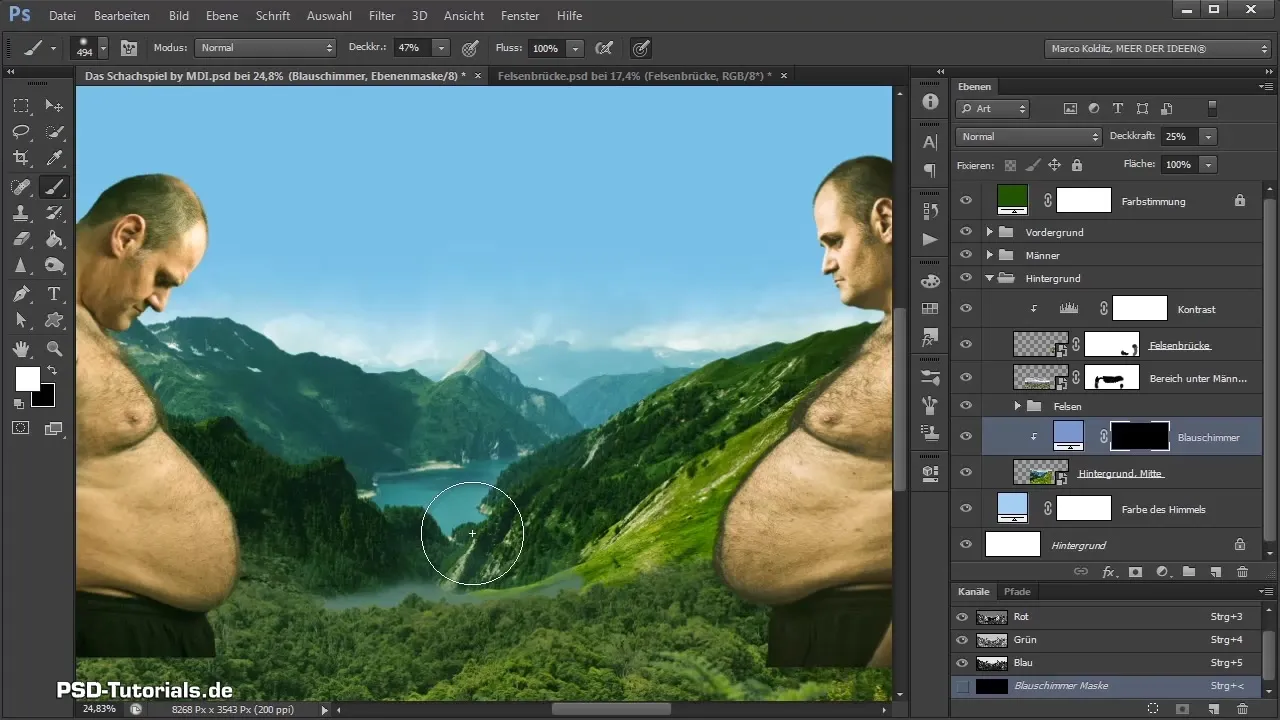
雲を追加する
雲をあなたのHimmel に追加するには、雲を含む新しいファイルを開き、青い背景が取り除かれていることを確認してください。トーンカーブを使用してコントラストを改善します。
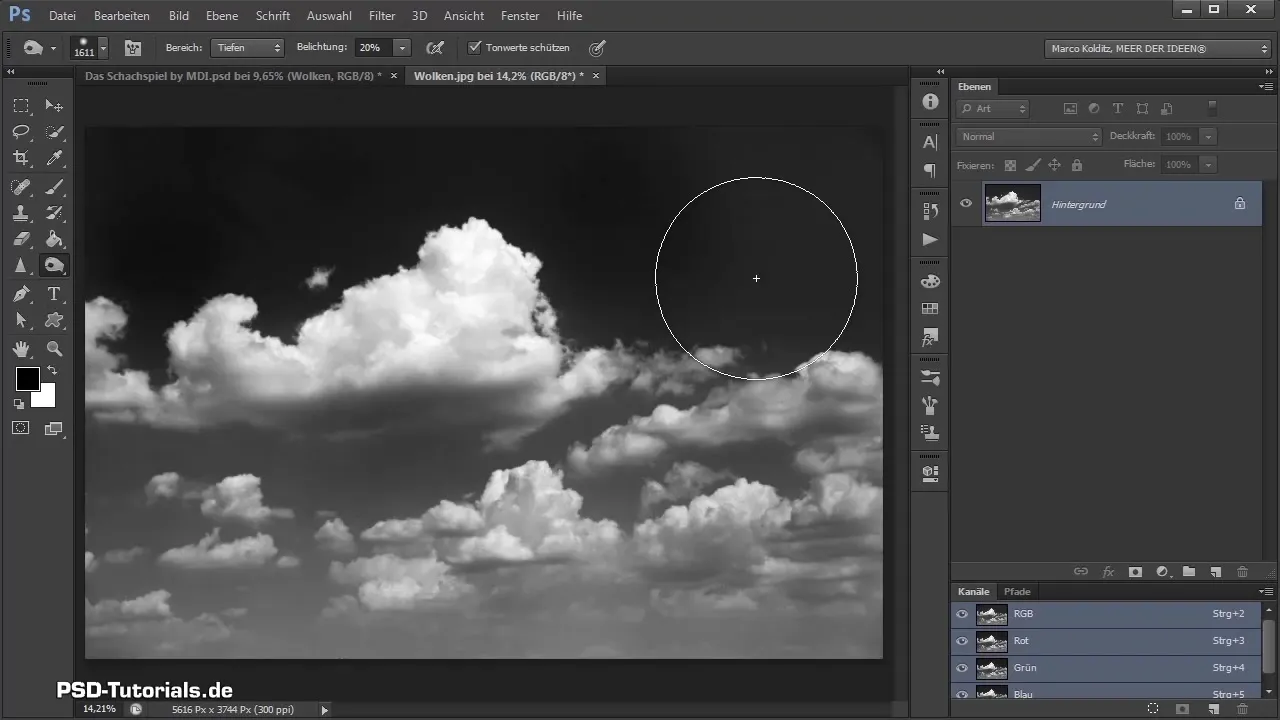
雲の明るい部分と灰色の部分を隔離するために、新しいレイヤーを作成し、白で塗りつぶします。選択は簡単にCtrl + D で解除できます。
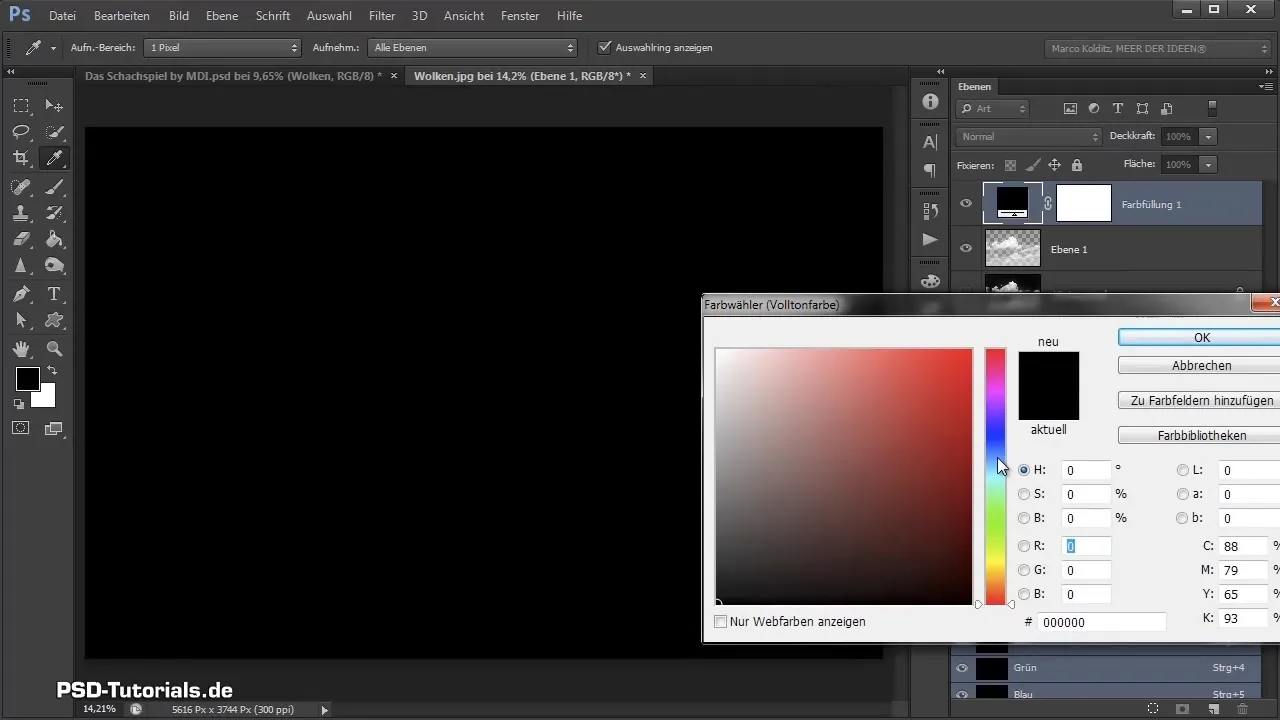
その後、雲をメイン画像にドラッグして、任意の位置に配置します。雲をシーンに合わせるために、複製を使用します。各雲に意味のある名前を付けてください。
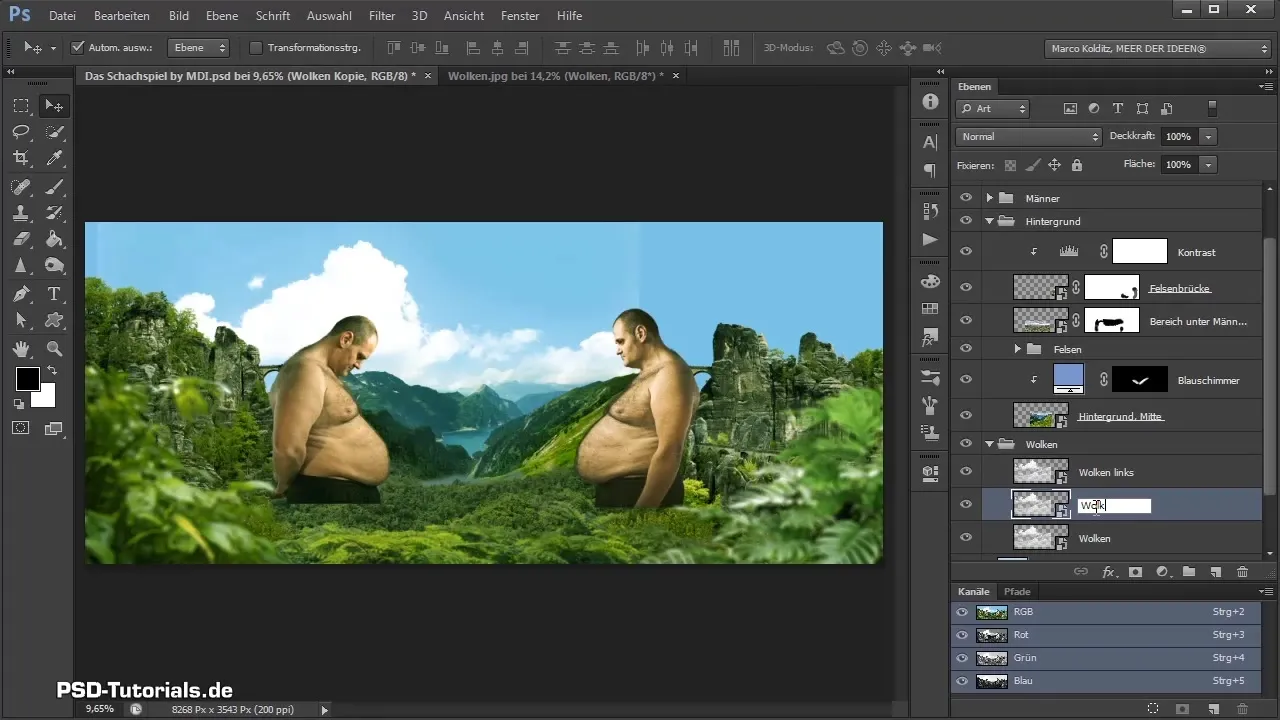
雲をサイズ調整し、ハードラインを避けるためにマスクを使用して作業します。興味深い視点を作成するために、必要に応じて雲を水平に反転することを忘れないでください。
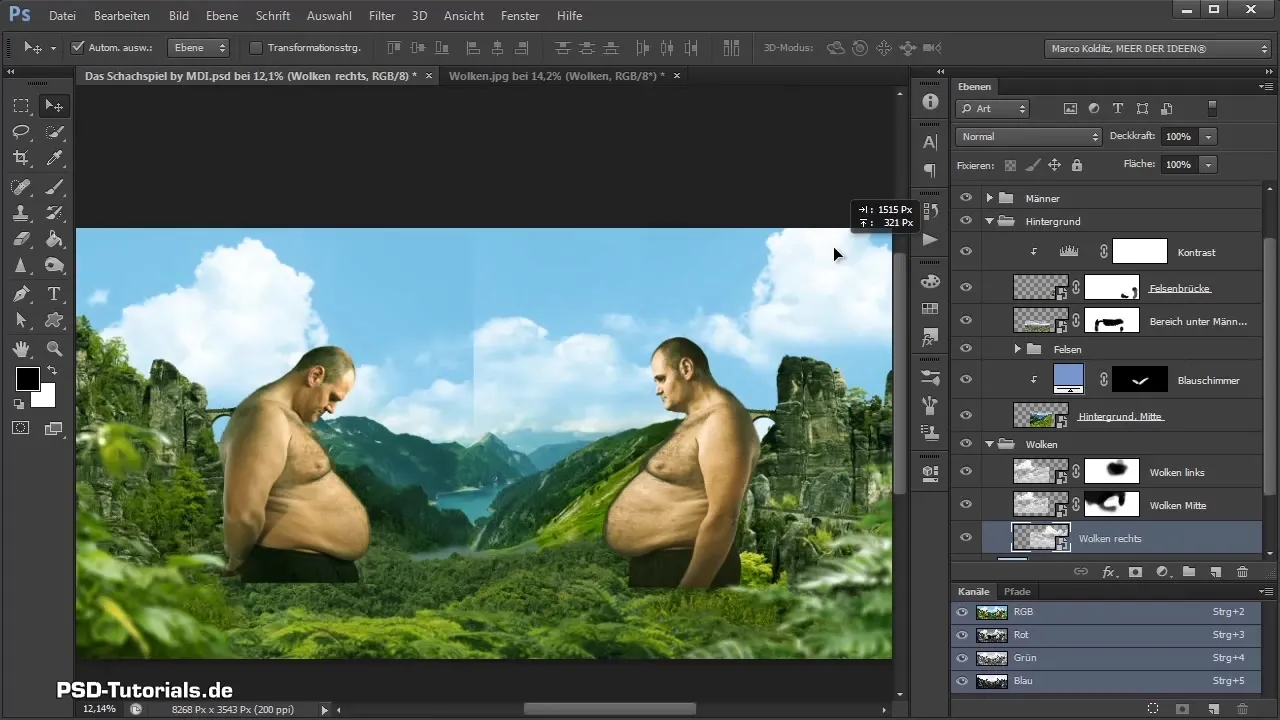
各編集ステップの後には、定期的に画像を保存し、さまざまなレイヤーを確認して、すべてが良く見え、調和していることを確認してください。
まとめ - チェスゲームComposing: Felsenbrücke と Himmel を追加しました
このガイドで、Felsenbrücke を追加し、Himmel を作成することで、Composing の視覚的効果を大幅に改善できることを学びました。マスク、色、およびトーンの調整を戦略的に使用することによって、リアルで魅力的な画像を作成することができます。自分のアイデアを使って、個々のスタイルを発展させる実験を楽しんでください。
よくある質問
新しい要素を Composing に追加するにはどうすればよいですか?ファイル > 配置を通じて画像に新しい要素を追加できます。
レイヤー作業でマスクが重要な理由は何ですか?マスクを使用すると、レイヤーの特定の領域を非表示にしたり表示したりでき、削除することなく操作できます。
Photoshop で色の値をどのように調整しますか?カラーフィールドを作成し、カラーメニューで色の値を変更します。
切り抜きマスクとは何ですか?切り抜きマスクは、調整を下のレイヤーにのみ適用することを可能にするレイヤーマスクです。
異なる画像要素間のシームレスな遷移を作成するにはどうすればよいですか?ブラシと低い不透明度のマスクを使用して、遷移を柔らかくします。


